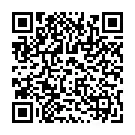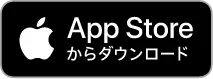JAC Web サイトの多言語化について
JACのWebサイトは、AI自動翻訳(機械翻訳)を採用しています。機械翻訳であるため、必ずしも正確な翻訳ではない場合があります。
自動翻訳(機械翻訳)機能について
- Webサイト閲覧時に使用している端末の言語設定に合わせて、自動で翻訳(機械翻訳)されます。
- 言語を変更する時は、ヘッダーのLanguageボタンから言語選択パネルを開いて、言語を選択してください。
- 一部の固有名詞は正しく翻訳されない場合があります。
- 自動で翻訳されないページがあります。またPDFは翻訳されません。
- リンク先の外部サイトは翻訳されません。
ご注意
- 本機能を利用する時は、JavaScriptを有効にしてください。
- 一部のブラウザや閲覧環境では、本機能が利用できない場合があります。
わからない... こまった...そんなときは相談を!

-
まずはFAQをチェック!FAQ
(よくある質問) - メールで問い合わせる
-
インドネシアの方はこちら
公開日:2024/11/29
「JAC Members」アプリの利用についてよくある質問
「JAC Members」アプリの使い方について、よく質問(しつもん)される内容をまとめました。
- 「JAC Members」アプリをインストールしたい。どこで⼿に⼊れられますか?
- 「JAC Members」に登録したパスワードを忘れました。
- スマホをあたらしくしました。そのまま使えますか?
- 「JAC Members」アプリでJACにメッセージを送るにはどうしたらよいですか?
- パスポートをもっていません。スマホをかえたので「端末変更の申請」できますか?
- アカウントを削除するにはどうしたらよいですか?
- ⽇本以外で受けた試験の合格証をもらうにはどうしたらよいですか?
- ⽇本で受験した試験の合格証をもらうには、どうしたらよいですか?
- アプリの画面に「サポートバージョン変更のお知らせ」のダイアログが出ます。どうしたらよいですか?
- 「JAC Members」アプリでダウンロードしたファイルの保存先がわからないときは、どうしたらよいですか?
- 「現在、以下の申込みがあるため、新たな申請はできません。」というダイアログが表示されて申請ができないときは、どうしたらよいですか?
- 日本国外に住む人が日本国内の評価試験に申し込む場合は、どうしたらよいですか?
*App Store と iPhone は、米国およびその他の国で登録されたApple Inc.の商標です。
*Google Play および Google Play ロゴは Google LLC の商標です。
- 「JAC Members」アプリをインストールしたい。どこで⼿に⼊れられますか?
- 「JAC Members」に登録したパスワードを忘れました。
- 下記のリンクを確認し、あたらしいパスワードを登録してください。
パスワードを再設定する
- スマホをあたらしくしました。そのまま使えますか?
- スマホをかえると、そのままでは使えません。スマホをかえたときは、下記のリンクを確認し、端末変更の申請を行ってください。端末変更の申請には、⽇本の在留カード、またはパスポートや各国の政府発⾏の顔写真付きIDカードが必要です。
スマートフォンをかえたとき(端末の変更)
- 「JAC Members」アプリでJACにメッセージを送るにはどうしたらよいですか?
-
「JAC Members」アプリからはJACにメッセージを送ることはできません。
JACへのお問合せは、下で受けつけています。
⽇本語・英語:問い合わせフォーム
インドネシア語:What'sApp
- パスポートをもっていません。スマホをかえたので「端末変更の申請」できますか?
-
端末変更の申請はパスポート以外に、各国政府発⾏の顔写真つきIDカードがつかえます。
(⽇本にいる⼈は⽇本の在留カードでも変更申請ができます。)
各国政府発⾏の顔写真つきIDカードや在留カードによる端末変更の申請は、下記リンク「スマートフォンをかえたとき(端末の変更)」をひらき、『2-1. 「端末変更の申請」画⾯を表⽰する』までの操作を行ってから、この操作を行ってください。
スマートフォンをかえたとき(端末の変更)1. 情報の⼊⼒、⾝分証や顔の写真を撮る
例1) 政府発⾏の⾝分証 (顔写真 + ID)
A)政府発行の身分証をつかって「端末変更の申請」をするときの画面を表示する
「在留カードをお持ちでない⽅はこちら」をタップします。
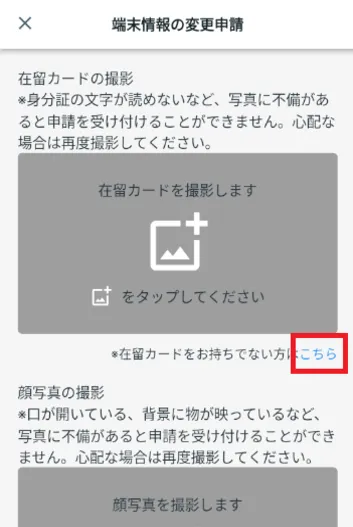
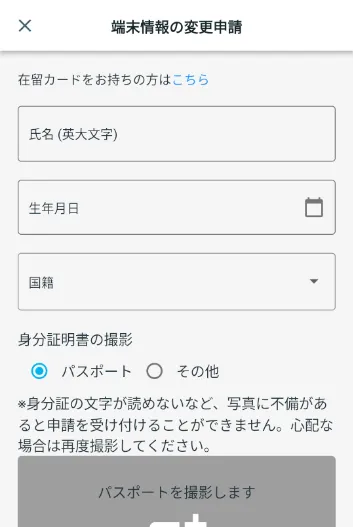 B)氏名・生年月日・国籍を⼊⼒する
B)氏名・生年月日・国籍を⼊⼒する
氏名を⼊⼒し、生年月日と国籍をそれぞれえらんでください。
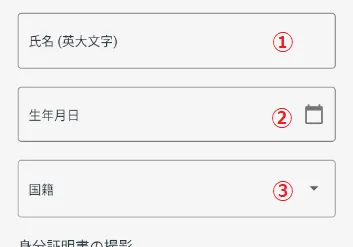 ①⽒名
①⽒名あなたの名前を入力します。
②⽣年⽉⽇
例)JOHN SMITH表示されたカレンダーから⽣まれた⽇をえらびます。
③国籍あなたの国籍をえらびます。
C)政府発⾏の⾝分証を撮る
「⾝分証明書の撮影」で「その他」を選びます。「政府発⾏の顔写真付きのIDを撮影します」が表⽰されます。
- *下が政府発⾏の⾝分証です。
- ⽇本のマイナンバーカードのような顔写真付きでIDがある⾝分証(Resident Identification Card)
- 学⽣証(Student Card)
- 運転免許(Driver's License)
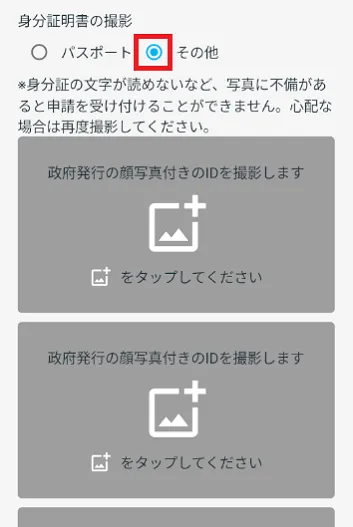
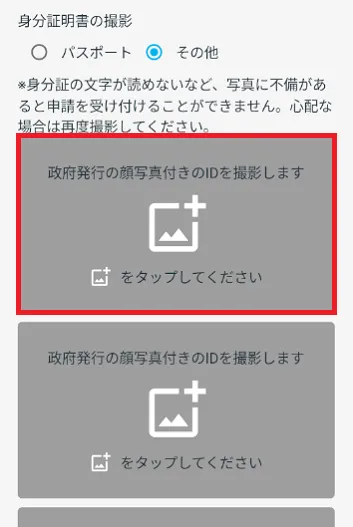
「政府発⾏の顔写真付きのIDを撮影します」をタップします。
顔写真と公的なIDがかかれているカードなどの表裏を撮ります。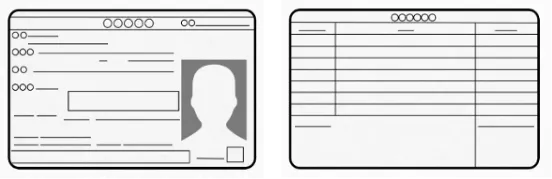
★よい写真
・⽂字がはっきりわかる★わるい写真
・光っていて、顔や⽂字がわからない下記リンクから、「2. 顔写真を撮る」をご確認ください。
2. 顔写真を撮る例2)在留カード
A)在留カードをつかって端末変更の申請をするときの画面を表示する「在留カードを撮影します」が表⽰されているかを確認し、表⽰されていないときは、「在留カードをお持ちの⽅はこちら」をタップします。
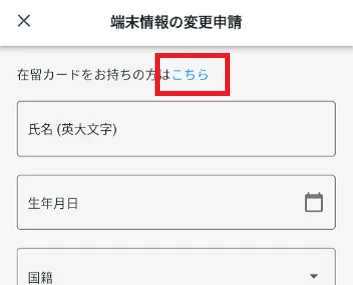 B)在留カードの写真を撮る
B)在留カードの写真を撮る「在留カードを撮影します」で、
をタップします。画⾯の説明をよくよみ、下の「在留カード撮影のながれ」と同じながれで在留カードの撮影をおこなってください。
在留カード撮影のながれ※身分証の文字が読めないなど、写真に不備があると申請が受け付けられません。心配な場合は再度撮影してください。
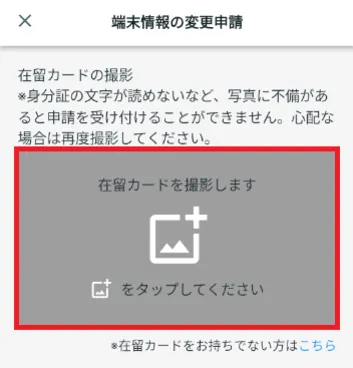
在留カード撮影のながれ
※身分証の文字が読めないなど、写真に不備があると申請が受け付けられません。心配な場合は再度撮影してください。
- ①
をタップします。
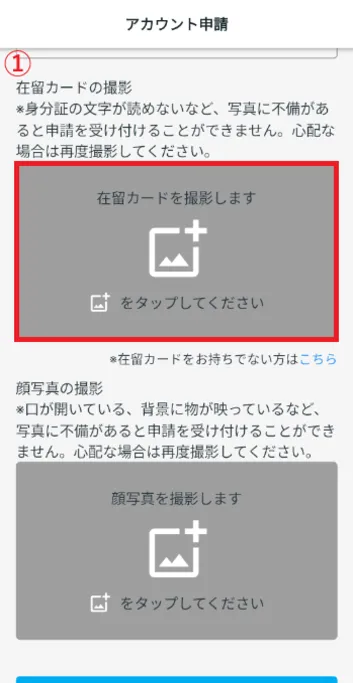
- ② イメージを確認し、「つぎへ」をタップします。

- ③ 注意文を確認し、「撮影開始」をタップします。
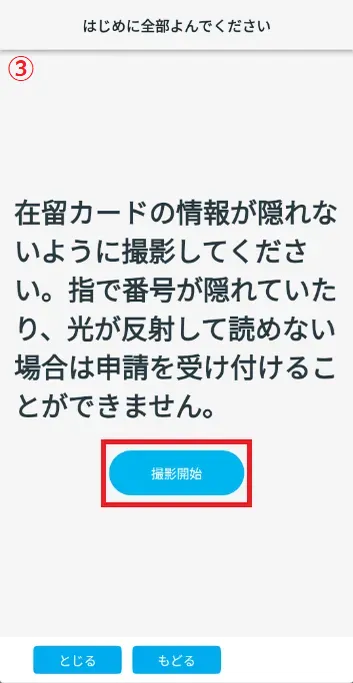
- ④ 在留カードの大きさを調整して、枠が青色になったら撮影します。
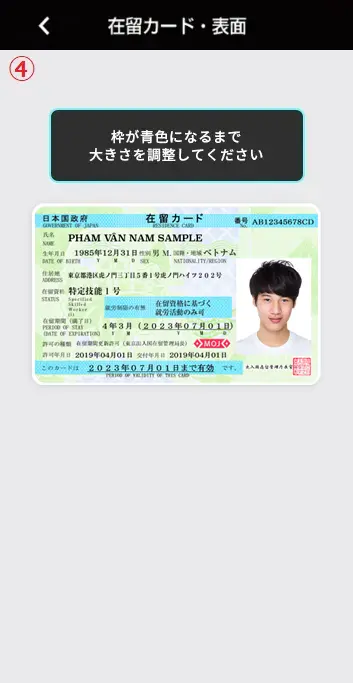
- ⑤ 在留カードが正しく撮影できているか、3つのチェック項目を確認します。
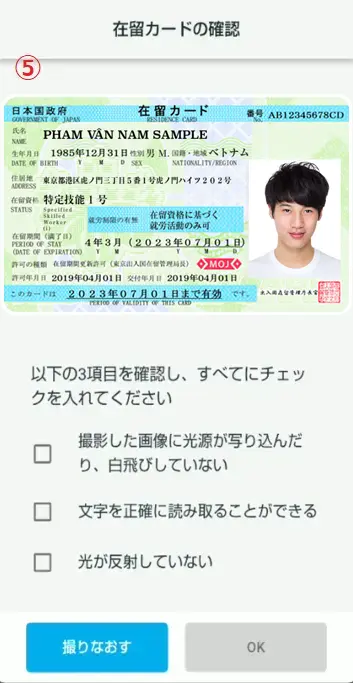
- ⑥ よければ、3つのチェック項目すべてにチェックを入れ、「OK」をタップします。
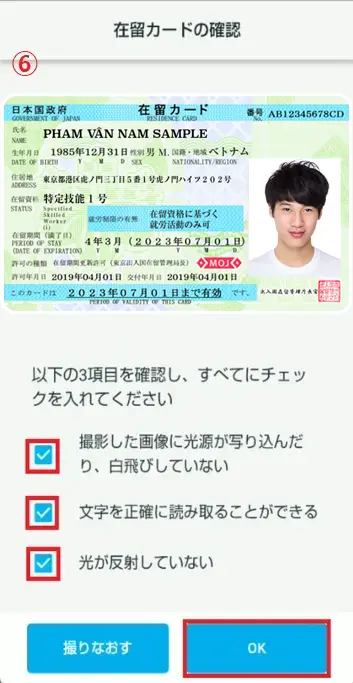
①
をタップします。
② イメージを確認し、「つぎへ」をタップします。
③ 注意文を確認し、「撮影開始」をタップします。
④ 在留カードの大きさを調整して、枠が青色になったら撮影します。
⑤ 在留カードが正しく撮影できているか、3つのチェック項目を確認します。
⑥ よければ、3つのチェック項目すべてにチェックを入れ、「OK」をタップします。
2. 顔写真を撮影する
すべて⼊⼒したら、下記リンクの手順を行ってください。
スマートフォンをかえたとき(端末の変更) 2-4. 顔の写真を撮る
- アカウントを削除するにはどうしたらよいですか?
- 「JAC Members」のアカウントの削除したいときは、下記のリンクをご確認ください。
アカウントを削除する
- ⽇本以外で受けた試験の合格証をもらうにはどうしたらよいですか?
- ⽇本以外で受けた試験の合格証を受け取りたいときは、下記のリンクをご確認ください。
合格証を申請する
- ⽇本で受験した試験の合格証をもらうには、どうしたらよいですか?
-
受験した時期と場所により、合格証の受け取り方法が異なります。
あなたが受験した時期と場所を下の表で確認して、A,B,C,Dいずれかの方法で受け取ってください。受験した時期 2024年12月まで 2025年1月から11月まで 2025年12月から 日本で受験 ABC日本国外で受験 DDDA試験結果はプロメトリックWebサイトで結果通知書をご確認ください。
プロメトリック 特定技能1号評価試験詳細と申込み
プロメトリック 特定技能2号評価試験詳細と申込み合格証は「JAC Members」アプリで受け取ってください。
日本で受験した特定技能評価試験の合格証を申請するB「JAC Members」アプリでご確認ください。
「JAC Members」アプリで受験結果や合格証を受け取るCJACのマイページのメッセージをご確認ください。
「マイページ」で受験結果や合格証を確認するD「JAC Members」アプリで合格証を受け取ってください。
合格証のもらい方(日本以外で試験を受けたとき)再合格証を再発行する方法は、下記のリンクをご確認ください。
試験の合格証再発行の方法を教えてください
- アプリの画面に「サポートバージョン変更のお知らせ」のダイアログが出ます。どうしたらよいですか?
-
現在お使いのスマートフォンのOSのバージョンをご確認いただき、以下のご対応をお願いします。
①サポート対象バージョンへのOSアップデートができる
⇒ スマートフォンのOSアップデートをおこなってください。
②サポート対象バージョンへのOSアップデートができない
⇒ 端末を対象のOSバージョンのスマートフォンに変えて、 端末変更の申請をおこなってください。
申請方法は下記のリンクをご確認ください。
スマートフォンをかえたとき(端末の変更)
- 「JAC Members」アプリでダウンロードしたファイルの保存先がわからないときは、どうしたらよいですか?
-
「JAC Members」アプリでダウンロードしたファイルの保存先は、iPhoneとAndroidでは異なります。
iPhoneの場合:内部ストレージ(※)の「JAC Members」フォルダの中に保存されます。iCloud Driveではないので、ご注意ください。
Androidの場合:内部ストレージ(※)の「Download」フォルダの中に保存されます。
※スマートフォン本体にあるデータの保管場所のことです。
内部ストレージに保存されたファイルは、「ファイル」「ファイルマネージャ」などのアプリケーションで確認できます。
※ 端末のOSやアプリケーションのバージョンによって操作方法が異なります。
「JAC Members」アプリでダウンロードしたファイルの確認方法は、以下をご確認ください。iPhoneをお使いの方
※手順は、iOS 18と「ファイル」アプリケーションを例としています。1. 「ファイル」アプリケーションを開く
ホーム画面より「ファイル」アプリケーションを開きます。
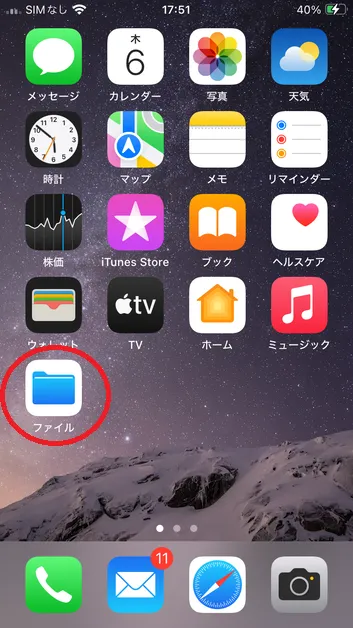
2. 「ブラウズ」タブをタップ
「ファイル」アプリケーションを開いたあと、「ブラウズ」タブをタップします
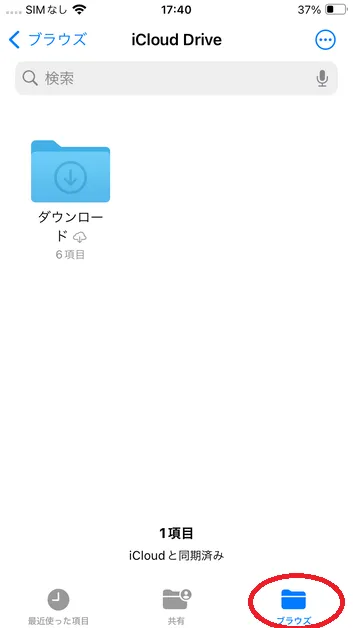
3. 「このiPhone内」をタップ
表示されたメニューの中から「このiPhone内」をタップします。
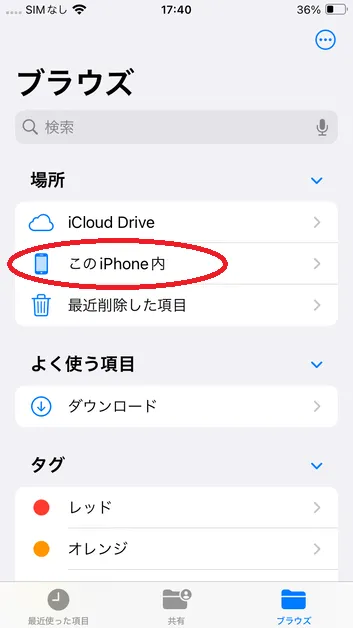
4. 「JAC Members」をタップ
「JAC Members」フォルダをタップすると、ダウンロードしたファイルが表示されます。
ファイルが開けない場合は、以下のリンクをご確認ください。
ダウンロードしたPDFが開けないとき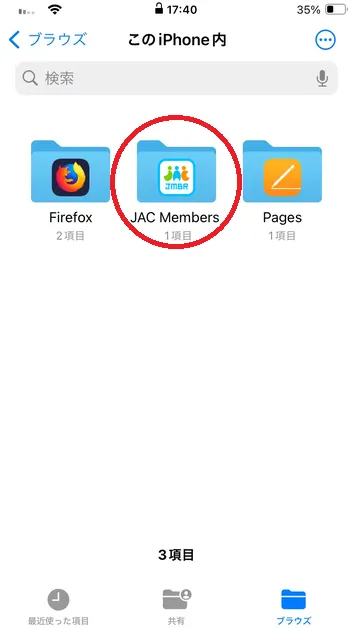
Androidをお使いの方
1. 「ファイル」アプリケーションを開く
※手順は、Google Pixel 8(Android 15)と「ファイル」アプリケーションを例としています。
「ファイル」アプリケーションをタップすると、「ダウンロード」画面が開きます。
対象のファイルを開けるか確認します。
ファイルが開けない場合は、以下のリンクをご確認ください。
ダウンロードしたPDFが開けないとき
※「Files by Google」アプリケーションでも同様に確認可能です。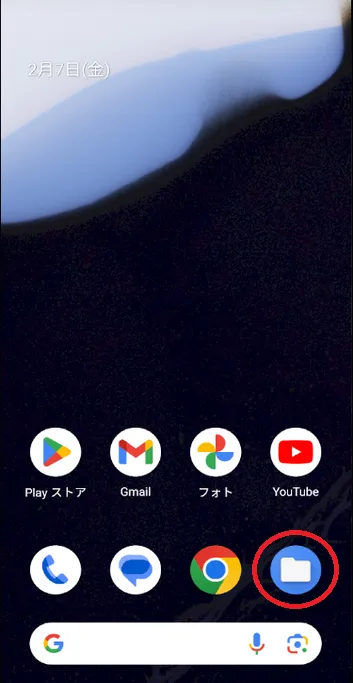
補足. Xiaomi 11T Proの場合
※手順は、Xiaomi 11T Pro(Android13)、「ファイルマネージャ」を例としています。
ホーム画面より「ファイルマネージャ」アプリケーションを開きます。
メニューの「ダウンロード」をタップすると、ダウンロードしたファイルが一覧に表示されていますので、対象のファイルが開けるか確認します。
ファイルが開けない場合は、以下のリンクをご確認ください。
ダウンロードしたPDFが開けないとき
※ 端末のOSやアプリケーションのバージョンによって操作方法が異なります。
- 「現在、以下の申込みがあるため、新たな申請はできません。」というダイアログが表示されて申請ができないときは、どうしたらよいですか?
-
ダイアログに表示されている申請が承認待ちのため、新しい申請はできません。
表示されている申請の種類によって、対応方法が異なります。
①下記の申請が表示されている場合
・海外求職者情報変更申請
⇒ 承認されるまで待つか、承認待ちの申請を一度キャンセルして新しい申請を行ってください。
海外求職者情報変更申請をキャンセルする
②下記の申請が表示されている場合
・端末変更申請
・ユーザー情報変更申請
・合格証発行申請
・海外求職者情報登録申請
⇒ キャンセルができない申請のため、承認されるまでお待ちください。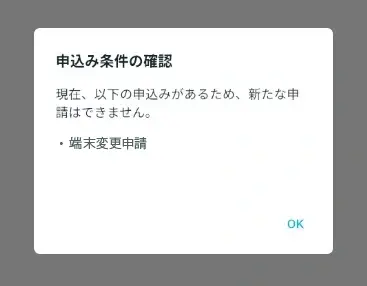
- 日本国外に住む人が日本国内の評価試験に申し込む場合は、どうしたらよいですか?
-
2025年12月に行われる特定技能評価試験から、日本での試験はすべてプロメトリックテストセンターで実施します。
申込みの方法や手続きについては、プロメトリックWebサイトでご確認ください。
プロメトリック「【建設分野特定技能評価試験】日本での試験実施について」
プロメトリック「プロメトリックID作成における注意事項」